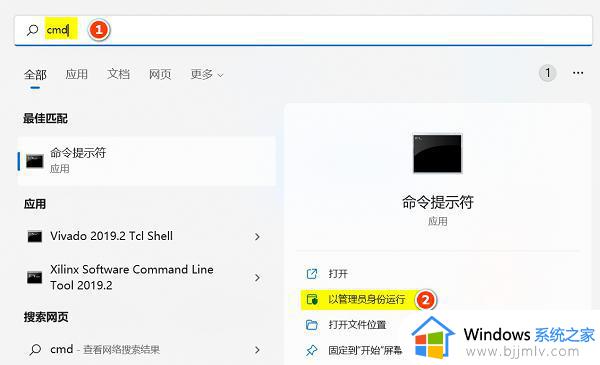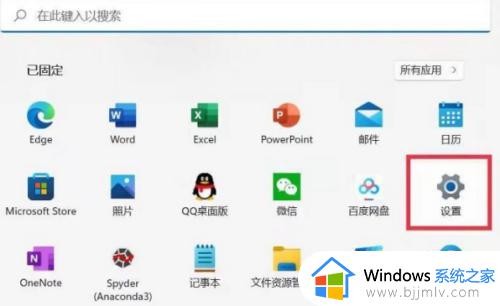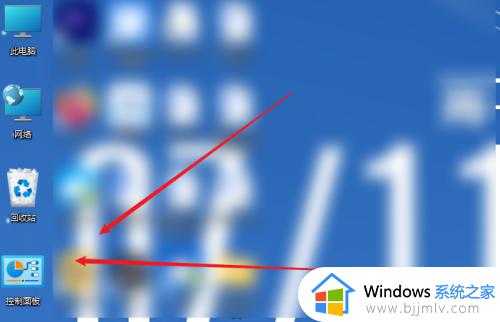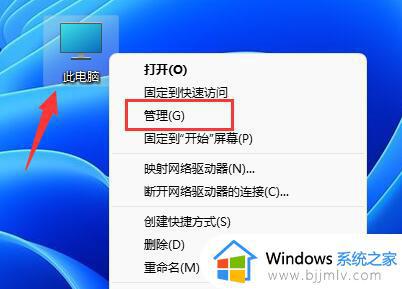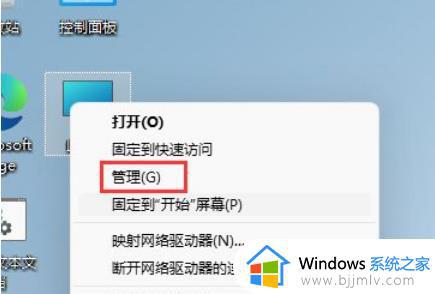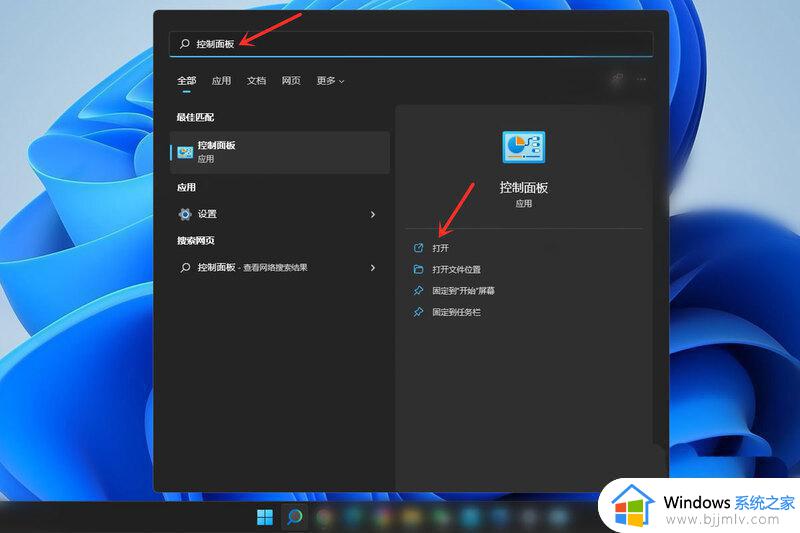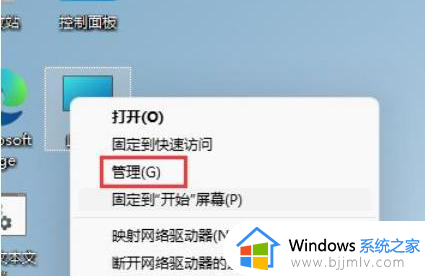联想小新win11用户名怎么改 联想小新win11修改用户名的方法
电脑在使用的时候,都会创建用户名和密码,可是有部分用户在使用一段时间之后可能对原来的用户名不喜欢了,就想要对其进行更改,但是不知道要从何下手,比如有用户想知道联想小新win11用户名怎么改呢?带着此问题,本文这就给大家介绍一下联想小新win11修改用户名的方法。

具体步骤如下:
一、为什么要修改用户名
1、提升个性化:修改用户名可以让电脑更符合个人喜好,展现个性化风格。
2、保护隐私安全:原始用户名可能包含个人信息,修改后可以增加隐私保护。
二、方法一:通过控制面板修改用户名
1、打开控制面板:点击开始菜单,搜索并打开“控制面板”。
2、选择用户账户:在控制面板中,点击“用户账户”选项。
3、修改用户名:在用户账户界面,选择要修改的用户名,点击“更改账户名称”。
4、输入新用户名:输入新的用户名,并按照提示完成修改。
三、方法二:通过Windows设置修改用户名
1、打开Windows设置:点击开始菜单,选择“设置”图标。
2、选择账户:在设置界面中,点击“账户”选项。
3、修改用户名:在账户界面,点击“我的信息”下的“编辑”按钮。
4、输入新用户名:在弹出的窗口中,输入新的用户名,并保存更改。
四、注意事项
1、备份重要文件:在修改用户名之前,建议备份重要文件,以防修改过程中出现意外。
2、遵循规范:在选择新的用户名时,遵循操作系统的命名规范,避免使用特殊字符或敏感词汇。
3、重新登录:修改用户名后,需要重新登录电脑才能生效。
以上给大家介绍的就是联想小新win11用户名的修改方法,有需要的用户们可以参考上面的方法步骤来进行修改吧, 更多精彩内容欢迎继续关注本站!